Se você é um usuário de telefone Android, deve saber que ele possui um recurso embutido conhecido como Modo de Segurança . Ajuda a prevenir o telefone de quaisquer bugs ou malware.
Mas o seu telefone alguma vez travou no modo de segurança? Em caso afirmativo, o que você fez para sair do modo de segurança?
Bem, se é a mesma situação que você já enfrentou e está procurando soluções então este é o lugar certo.
Aqui neste artigo, vou guiá-lo sobre algumas das melhores maneiras de consertar o telefone Android travado no modo de segurança .
O que acontece quando o telefone entra no modo de segurança?
Quando o telefone entra no modo de segurança, outros recursos extras são desativados. Isso significa que os aplicativos e recursos que vêm embutidos em seu telefone estão acessíveis.
Mas às vezes, torna-se irritante porque impede que você use todos os recursos ou aplicativos do seu dispositivo. Portanto, sugere-se desligar esse recurso.
Como consertar o telefone Android travado no modo de segurança – melhores maneiras
Agora, é hora de percorrer todas as correções que fizeram com que meu telefone Android travasse no modo de segurança.
Não importa quais sejam as razões para levar a tal incidente, as soluções certamente ajudarão a se livrar dele.
Então, vamos ler mais …
Método 1: Reinicie o seu dispositivo
A maneira melhor e eficaz de sair do modo de segurança no Android é reiniciando o dispositivo. Isso é fácil de seguir e tem a capacidade de resolver qualquer tipo de problema ou bug sem nenhum problema.
Simplesmente pressione e segure o Poder botão a menos que as aparece o menu pop-up e toque em Reiniciar ou Desligar . Agora, espere alguns segundos e ligue-o. Depois disso, verifique se o seu telefone está no modo normal ou não. Se o mesmo problema existir, siga o próximo método.

Método 2: use botões físicos
Se a reinicialização do dispositivo não resolver o problema acima, sugiro que você use uma combinação de teclas para corrigir e se livrar do problema. Este processo funcionou com sucesso para vários usuários.
Basta desligar o dispositivo e ligá-lo novamente pressionando e segurando o botão Liga / Desliga, a menos que o logotipo apareça na tela. Agora, pressione e segure imediatamente o botão Diminuir volume, a menos que a mensagem “ Modo de segurança: DESLIGADO ” apareça.
Espero, agora você tem que sair dessa sem problemas.
Método 3: Use o painel de notificação para desativar o modo de segurança
Até você pode usar o painel de notificação para ver se seu dispositivo está no modo de segurança ou não. Você apenas tem que seguir as etapas abaixo conforme orientado:
- Primeiro, deslize para baixo na tela e você poderá ver os sites e aplicativos assinados
- Agora, verifique a notificação do modo de segurança
- Ao ver a notificação do Modo de segurança, clique para desativá-la. Isso mudará o dispositivo para o modo normal.
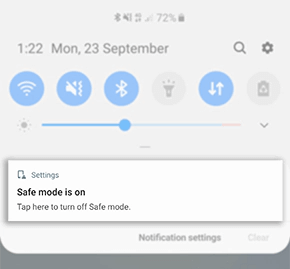
Observação – Se a notificação do Modo de segurança não estiver disponível, vá para o outro método.
Método 4: Remova a bateria do telefone
Hoje em dia, os telefones vêm com bateria não removível, mas se o seu dispositivo tiver uma bateria removível, você deve removê-la uma vez. Esse processo pode ajudá-lo a se livrar do erro.
Depois de remover a bateria, espere pelo menos 60 segundos e coloque-a novamente. Agora, ligue o dispositivo e verifique se o seu telefone está no modo normal.

Método 5: verifique se os botões estão presos
Quando seu telefone travar no modo de segurança, observe que pode ser devido a alguns botões que podem travar durante a inicialização. Isso geralmente acontece com a maioria dos usuários e os telefones sempre inicializam no modo de segurança.
Portanto, você deve verificar os botões Aumentar volume e Diminuir volume e garantir que eles não estejam criando problemas.
Além disso, observe que se o seu telefone tiver uma capa protetora, remova-a e pressione os botões para ver,
Método 6: desinstalar aplicativos com defeito
Os usuários geralmente instalam muitos aplicativos em seus dispositivos, mas você não sabe qual deles bagunça o dispositivo. Isso cria alguma falha e faz com que o telefone Android fique preso no modo de segurança.
Portanto, em tal situação, você precisa desinstalar os aplicativos de terceiros que estão criando o problema. Selecione aquele que é o culpado ou, se você instalou algum aplicativo novo, desinstale-o.
Aqui está o que você deveria fazer:
- Primeiro, abra Configurações e clique em “ Aplicativos e notificações ” para obter a lista de aplicativos
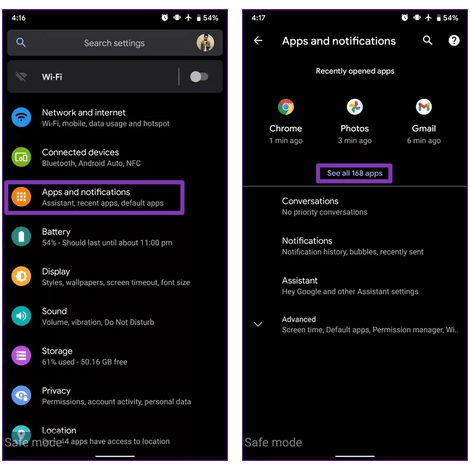
- Em seguida, encontre o aplicativo culpado, clique em Desinstalar e pressione OK
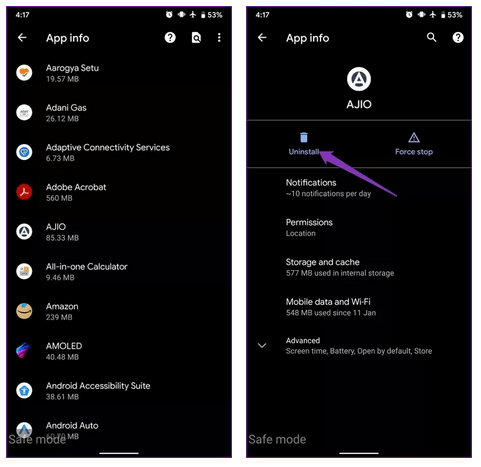
Depois de fazer isso, reinicie o dispositivo e veja se tudo está funcionando como antes. Você pode continuar este processo, a menos que seu dispositivo saia do modo de segurança.
Método 7: limpar partição de cache
Quando você usa qualquer aplicativo em seu dispositivo, ele armazena muitos arquivos de cache em seu telefone. Isso em algum lugar coloca seu dispositivo em modo de segurança.
Embora possa não ser o motivo todas as vezes, pode levar a colocar seu telefone no modo de segurança. Para sair disso, você deve excluir os arquivos da partição de cache.
Siga as etapas abaixo:
- Primeiro, desligue seu telefone Android
- Agora, pressione e segure Diminuir volume + botão liga / desliga juntos para reiniciar no modo de recuperação.
- Quando seu dispositivo entrar no modo de recuperação, clique em Limpar partição de cache e siga as instruções na tela
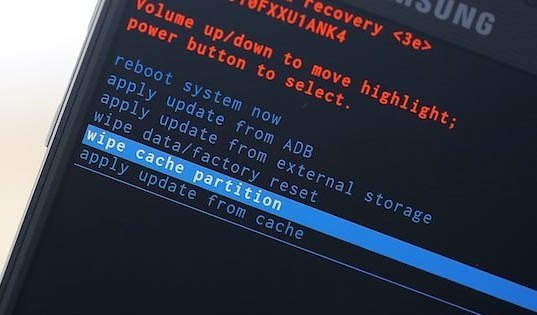
Após fazer isso, reinicie o telefone e verifique se o erro foi resolvido ou não.
Método 8: Excluir aplicativos indesejados
Se o erro ainda o incomodar, sugiro que desinstale todos os aplicativos indesejados de seu telefone. Pode haver muitos aplicativos que você não usa e ainda estão no seu telefone. Esses aplicativos não utilizados também podem levar a esse tipo de erro no seu dispositivo.
Então, aqui está o que você precisa seguir:
- Primeiro, abra as Configurações no seu telefone
- Agora, clique em Aplicativos
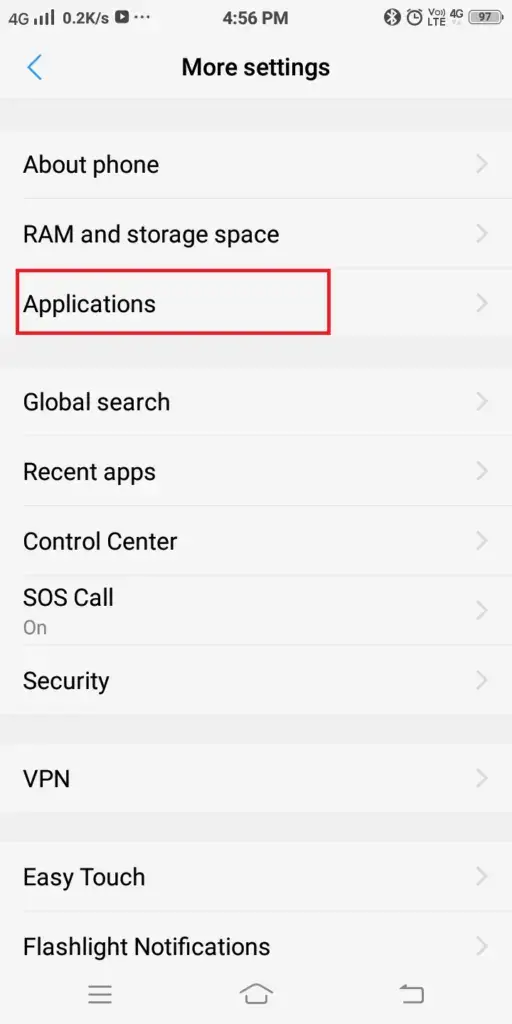
- Você obterá a lista de aplicativos e, em seguida, clique em Aplicativos instalados
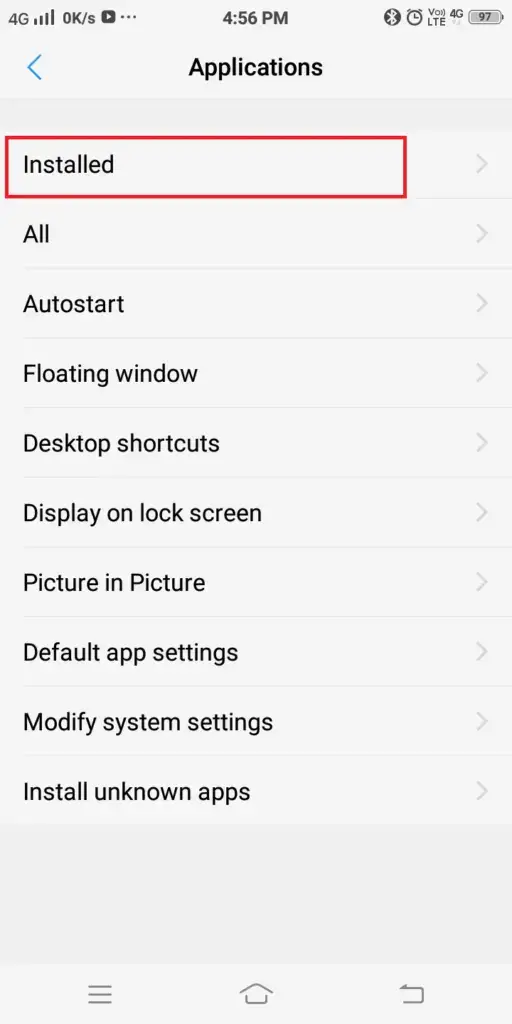
- Em seguida, procure os aplicativos que você não usa e deseja excluir
- Clique para abrir o aplicativo e clique em Desinstalar
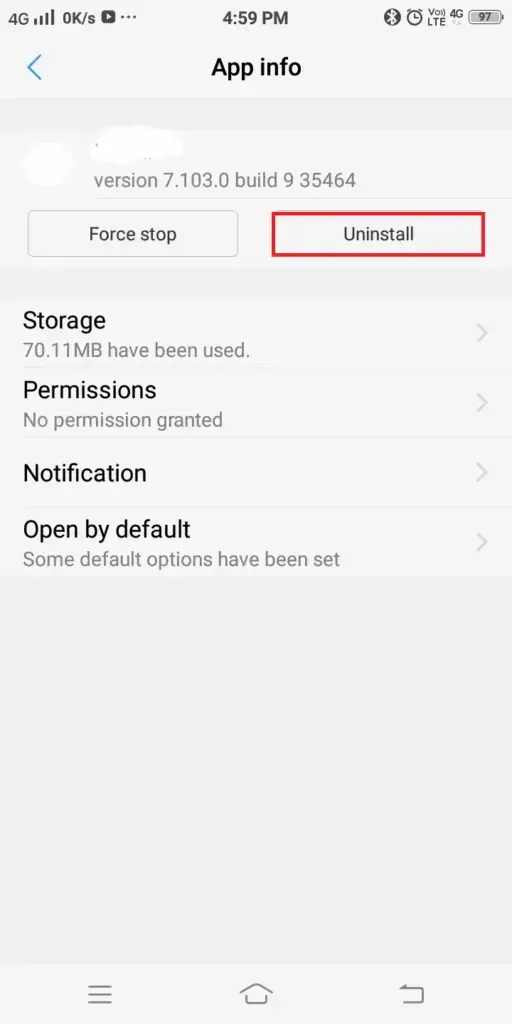
Depois de desinstalar os aplicativos, o modo de segurança será desativado. Muitos usuários acham que é um processo lento, mas esse método é muito útil.
Método 9: redefinição de fábrica
Se você se cansar do mesmo erro depois de tentar todos os métodos, sugiro que você faça uma redefinição de fábrica no seu telefone. Essa também é uma das maneiras melhores e fáceis de se livrar do problema.
Mas, ao mesmo tempo, ele remove todos os seus dados armazenados no dispositivo. Portanto, antes de prosseguir, faça backup de todos os seus itens importantes em um local seguro.
Agora siga as etapas abaixo para redefinir os padrões de fábrica do telefone Android:
- Primeiro, vá para Configurações > mova para baixo e clique em Backup e Redefinir
- Agora, clique em Redefinição de dados de fábrica na tela Backup e redefinição
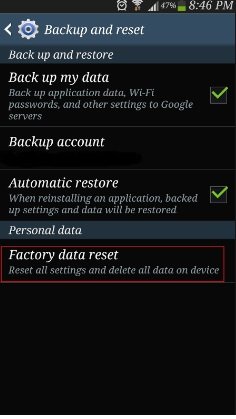
Após a conclusão do processo de redefinição, siga as instruções para configurar seu dispositivo e, com sorte, seu telefone agora está no modo normal.
Método 10: Solução avançada para consertar o telefone Android travado no modo de segurança com um clique
Além de todos os métodos acima, outra melhor solução que pode ajudá-lo a se livrar do problema é usar a ferramenta Android Reparação. Esta é uma forma poderosa e eficaz de sair do modo de segurança no Android . É fácil de usar e tem a capacidade de solucionar problemas do sistema sem qualquer problema.
A ferramenta também corrige outros erros, como o Android travado no modo de recuperação , o telefone travado no modo de fone de ouvido , a chamada por Wi-Fi não funciona no Android , erro de análise no Android e muitos mais.
Não importa por qualquer motivo que seu telefone tenha travado no modo de segurança, mas usar essa ferramenta ajuda a resolver o erro com um clique. Esteja você usando Samsung, HTC, Nokia, Realme, Xiaomi, Oppo, Vivo, Huawei, OnePlus ou outros, este software funciona em todos os telefones.
Aqui está o guia do usuário completo para saber como usar o software.
PERGUNTAS FREQUENTES:
Como coloco meu telefone Android no modo de segurança?
Uma das maneiras melhores e mais fáceis de desativar o modo de segurança é reiniciar o dispositivo. Basta desligar o telefone no modo de segurança normalmente, pressionando a opção Ligar, a menos que você obtenha a opção Reiniciar / Reinicializar. Depois disso, seu telefone deve entrar no modo normal.
Por que meu telefone Android está no modo de segurança?
Pode haver vários motivos para o Android no modo de segurança. É uma indicação de que algo está errado com seu sistema, pois desativa todos os aplicativos de terceiros do dispositivo. Talvez haja um erro relacionado ao aplicativo, malware ou bug ou alguns outros problemas.
Como desativo o Modo de segurança sem o botão liga / desliga?
Se você deseja desligar o modo de segurança sem o botão liga / desliga, a barra de status pode ajudá-lo. Basta puxar para baixo a barra de status e clicar em Modo de segurança. É isso.
Conclusão
Nós, como usuários de telefones Andriod, geralmente nos deparamos com muitos erros em dispositivos Android. O celular Android travado no modo de segurança é um deles que ocorre por diversos motivos.
Neste blog, discuti os 10 melhores métodos para sair do modo de segurança em telefones Android . Espero que se você está lutando com o mesmo erro, siga todos eles para resolvê-lo.
Além disso, sugiro que você use o software Android Reparação para corrigir o problema com um clique.
Sophia Louis is a professional blogger and SEO expert. Loves to write blogs & articles related to Android & iOS Phones. She is the founder of pt.android-ios-data-recovery.com and always looks forward to solve issues related to Android & iOS devices


